
Με οποιαδήποτε καινούργια ενημέρωση λογισμικού σε οποιαδήποτε συσκευή, θα υπάρξουν μικρές λόξυγγες, μικρά προβλήματα που θα κάνουν τους χρήστες να μην μπορούν να κάνουν λήψη της ενημερωμένης έκδοσης παρόλο που θα πρέπει να είναι σε θέση. Τα Windows 8.1, η δωρεάν ενημέρωση για tablet, επιτραπέζιους υπολογιστές και φορητούς υπολογιστές που εκτελούν το λειτουργικό σύστημα Windows 8 της Microsoft δεν είναι διαφορετική.
Από τότε που κυκλοφόρησαν, οι χρήστες ανέφεραν τυχαία προβλήματα επειδή δεν ήταν σε θέση να κατεβάσουν την ενημερωμένη έκδοση. Εδώ είναι τι να κάνετε όταν τα Windows σας λέει ότι η εγκατάσταση των Windows 8.1 δεν ολοκληρώθηκε.
Πριν προχωρήσετε, είναι καλή ιδέα απλά κλείστε το Windows Store app κάνοντας κλικ ή πατώντας στην κορυφή της και σύροντάς την στο κάτω μέρος της οθόνης μας. Στη συνέχεια, δοκιμάστε ξανά την ενημέρωση. Αυτό θα μπορούσε να διορθώσει το πρόβλημά σας και να σας εξοικονομήσει από την ανάγκη να προχωρήσετε με την υπόλοιπη διαδικασία. Εάν αυτό δεν έχει ακόμη βοηθήσει στη συνέχεια να συνεχιστεί.
Το πρώτο πράγμα που θέλετε να κάνετε εάν δείτε το παραπάνω σφάλμα στην οθόνη σας είναι να κάνετε επανεκκίνηση των συσκευών Windows 8 και να προσπαθήσετε ξανά. Θυμηθείτε να αποθηκεύσετε οποιαδήποτε εργασία που κάνατε στο παρασκήνιο προτού κάνετε επανεκκίνηση πρώτα. Αφού κάνετε επανεκκίνηση, μην ανοίξετε το Windows Store app.
Εάν εξακολουθείτε να αντιμετωπίζετε προβλήματα με τη λήψη της ενημέρωσης. Θα χρειαστεί να ανοίξετε τη Γραμμή εντολών των Windows 8. μεταβείτε στο Οθόνη έναρξης πατώντας το πλήκτρο Windows στο πληκτρολόγιό σας ή πατώντας το κουμπί Windows κάτω από την οθόνη της συσκευής σας.

Κάντε δεξί κλικ οπουδήποτε στην Αρχική οθόνη και κάντε κλικ στο Όλες οι εφαρμογές κουμπί.
Τώρα, βρείτε το Γραμμή εντολών επιλογή στη λίστα εγκατεστημένων εφαρμογών. Μην κάνετε αριστερό κλικ σε αυτό. Αντι αυτου, κάντε δεξί κλικ πάνω του και επιλέξτε Εκτέλεση ως διαχειριστής από το μενού στο κάτω μέρος. Οι χρήστες tablet θα πρέπει να τοποθετήσουν το δάχτυλό τους στη γραμμή εντολών και στη συνέχεια να κατεβάσουν λίγο την εφαρμογή για να δουν το μενού της εφαρμογής.
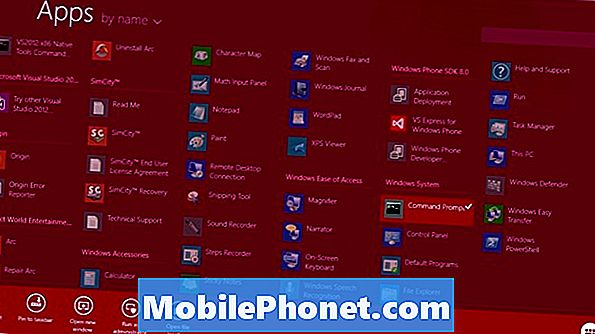
Στο μενού "net stop wuauserv'Έπειτα πατήστε Enter στο πληκτρολόγιό σας.

Τώρα πληκτρολογήστε 'καθαρά bits stop'Και στη συνέχεια πατήστε ξανά το πληκτρολόγιο στο πληκτρολόγιό σας.

Τώρα ανοίξτε ένα παράθυρο αρχείου επιστρέφοντας στην επιφάνεια εργασίας. Μεταβείτε στην ακόλουθη τοποθεσία πληκτρολογώντας τη με μη αυτόματο τρόπο στη γραμμή διευθύνσεων ή αντιγράψτε και επικολλήστε τη στη γραμμή διευθύνσεων σε ένα παράθυρο αρχείου: C: Windows SoftwareDistribution. Διαγράψτε τα πάντα μέσα σε αυτόν το φάκελο.
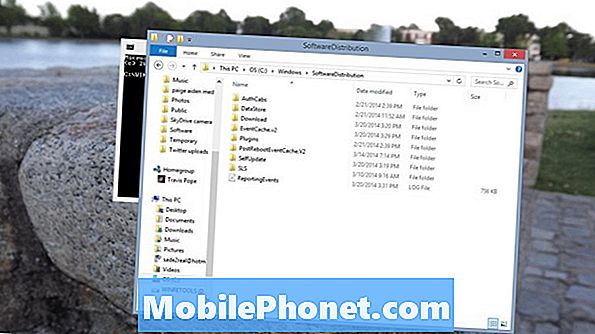
Τώρα επιστρέψτε στη Γραμμή εντολών και πληκτρολογήστε 'net start wuauserv'Στη συνέχεια πατήστε enter.

Επόμενος τύπος 'net bit start'Στη συνέχεια πατήστε enter.

Τώρα κατευθυνθείτε στο Windows Store και προσπαθήστε να κάνετε ξανά λήψη των Windows 8.1.
Διαβάστε: Λεπτομέρειες της Microsoft Windows 8.1 Χαρακτηριστικά
Μέχρι τώρα, θα πρέπει να μπορείτε να κατεβάσετε τα Windows 8.1 χωρίς προβλήματα. Θυμηθείτε να βεβαιωθείτε ότι βρίσκεστε σε σταθερή σύνδεση στο διαδίκτυο και ότι η συσκευή Windows 8 είναι συνδεδεμένη.


